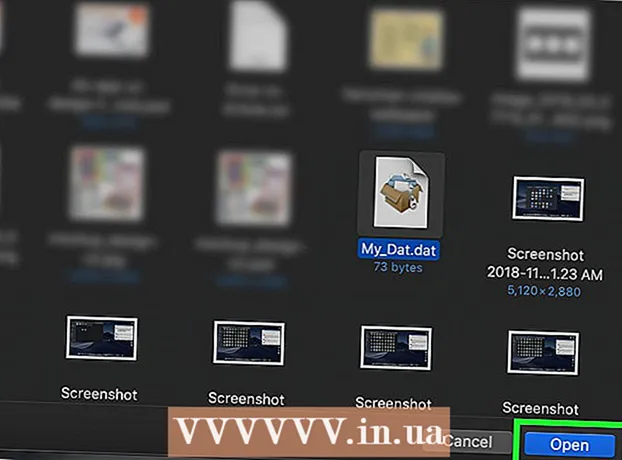Аутор:
Joan Hall
Датум Стварања:
6 Фебруар 2021
Ажурирати Датум:
1 Јули 2024

Садржај
- Кораци
- Метода 1 од 2: Додајте Гмаил налог у апликацију Аппле Маил
- 2. начин од 2: Коришћење апликације Гмаил или Примљене
Овај чланак објашњава како да приступите свом Гмаил налогу на иПхоне -у помоћу апликације Аппле Маил или једне од Гоогле -ових апликација: Гмаил или Инбок.
Кораци
Метода 1 од 2: Додајте Гмаил налог у апликацију Аппле Маил
 1 Отворите апликацију Подешавања. Икона за ову апликацију изгледа као сиви зупчаник и обично се налази на почетном екрану.
1 Отворите апликацију Подешавања. Икона за ову апликацију изгледа као сиви зупчаник и обично се налази на почетном екрану.  2 Померите се надоле по екрану и додирните Маил. Ова апликација се налази у одељку са другим Аппле апликацијама, као што су Календар и Белешке.
2 Померите се надоле по екрану и додирните Маил. Ова апликација се налази у одељку са другим Аппле апликацијама, као што су Календар и Белешке.  3 Кликните на Налози. Налази се у првом делу менија.
3 Кликните на Налози. Налази се у првом делу менија.  4 Кликните на Додај налог. Ова опција се налази при дну странице Рачуни.
4 Кликните на Додај налог. Ова опција се налази при дну странице Рачуни.  5 Кликните на Гоогле. Ова опција је на средини листе.
5 Кликните на Гоогле. Ова опција је на средини листе.  6 Унесите своју Гмаил адресу е -поште у одговарајући ред.
6 Унесите своју Гмаил адресу е -поште у одговарајући ред. 7 Кликните на дугме Даље. То је плаво дугме.
7 Кликните на дугме Даље. То је плаво дугме.  8 Унесите лозинку у одговарајући ред.
8 Унесите лозинку у одговарајући ред. 9 Кликните на дугме Даље. То је плаво дугме.
9 Кликните на дугме Даље. То је плаво дугме. - Ако је Гмаил верификација у 2 корака омогућена, унесите верификациони код који сте добили путем текстуалне поруке или Аутхентицатор-а.
 10 Померите клизач поред поште на позицију Укључено. Постаће зелена.
10 Померите клизач поред поште на позицију Укључено. Постаће зелена. - Да бисте изабрали друге Гмаил податке за синхронизацију са иПхоне -ом, померите одговарајуће клизаче у положај Укључено.
 11 Кликните на дугме Сачувај. Ово дугме се налази у горњем десном углу екрана. Сада можете да шаљете и примате Гмаил е -пошту путем апликације Маил.
11 Кликните на дугме Сачувај. Ово дугме се налази у горњем десном углу екрана. Сада можете да шаљете и примате Гмаил е -пошту путем апликације Маил.
2. начин од 2: Коришћење апликације Гмаил или Примљене
 1 Отворити Продавница апликација. Икона за ову апликацију је бела „А“ на плавој подлози.
1 Отворити Продавница апликација. Икона за ову апликацију је бела „А“ на плавој подлози.  2 Кликните на дугме Претражи у доњем десном углу екрана. Затим кликните на траку за претрагу при врху екрана и почните да куцате реч Гмаил. Док куцате, одговарајуће траке ће се појавити испод траке за претрагу.
2 Кликните на дугме Претражи у доњем десном углу екрана. Затим кликните на траку за претрагу при врху екрана и почните да куцате реч Гмаил. Док куцате, одговарајуће траке ће се појавити испод траке за претрагу.  3 Изаберите апликацију. Апликације Гмаил и Инбок развио је Гоогле и омогућавају вам да шаљете и примате Гмаил е -пошту на свом иПхоне -у.
3 Изаберите апликацију. Апликације Гмаил и Инбок развио је Гоогле и омогућавају вам да шаљете и примате Гмаил е -пошту на свом иПхоне -у. - За разлику од апликације Гмаил, у апликацију Примљене можете да додате било који налог за услугу поште.
 4 Кликните Преузми. Ово дугме се налази десно од апликације.
4 Кликните Преузми. Ово дугме се налази десно од апликације. - Дугме "Преузми" ће се променити у дугме "Инсталирај"; кликни. Икона апликације ће бити додата на почетни екран.
 5 Притисните Отвори. Ово дугме ће се појавити уместо дугмета "Инсталирај".
5 Притисните Отвори. Ово дугме ће се појавити уместо дугмета "Инсталирај".  6 Кликните на Дозволи. Ово ће омогућити апликацији да пошаље обавештење када примите нову е -поруку.
6 Кликните на Дозволи. Ово ће омогућити апликацији да пошаље обавештење када примите нову е -поруку. - Ако користите апликацију Инбок, прво се морате пријавити, а затим дозволити слање обавештења.
- Да бисте променили ова подешавања, отворите апликацију Подешавања, померите се надоле по екрану и додирните „Обавештења“а затим притисните "Гмаил" или „Примљено“.
 7 Кликните Пријави се. Ово дугме се налази при дну екрана.
7 Кликните Пријави се. Ово дугме се налази при дну екрана.  8 Додајте свој Гмаил налог. Ако се појави на листи „Налози“, померите клизач на позицију „Омогући“ (постаће плава).
8 Додајте свој Гмаил налог. Ако се појави на листи „Налози“, померите клизач на позицију „Омогући“ (постаће плава). - Ако ваш налог није наведен, кликните "Додај налог" (при дну листе). Затим унесите своју Гмаил адресу е -поште, кликните "Даље", унесите лозинку, а затим притисните "Даље".
- Ако је Гмаил верификација у 2 корака омогућена, унесите верификациони код који сте добили путем текстуалне поруке или Аутхентицатор-а.
 9 Притисните Финисх. Налази се у горњем левом углу екрана. Гмаил налог сте поставили на иПхоне -у помоћу апликације коју је развио Гоогле.
9 Притисните Финисх. Налази се у горњем левом углу екрана. Гмаил налог сте поставили на иПхоне -у помоћу апликације коју је развио Гоогле. - Да бисте додали или изменили Гмаил налоге, кликните ≡ (у горњем левом углу апликације Инбок), кликните стрелицу надоле десно од Гмаил адресе е -поште, а затим кликните „Управљање рачуном“.